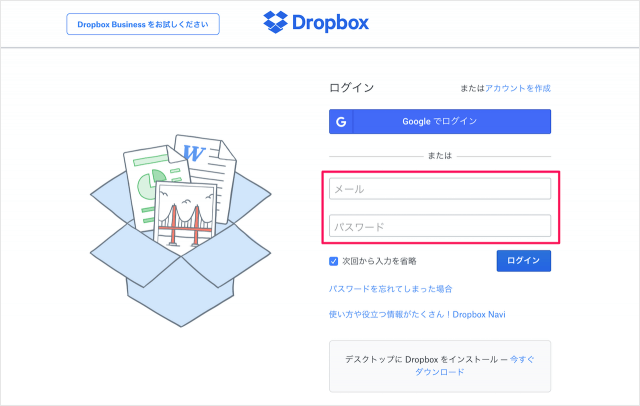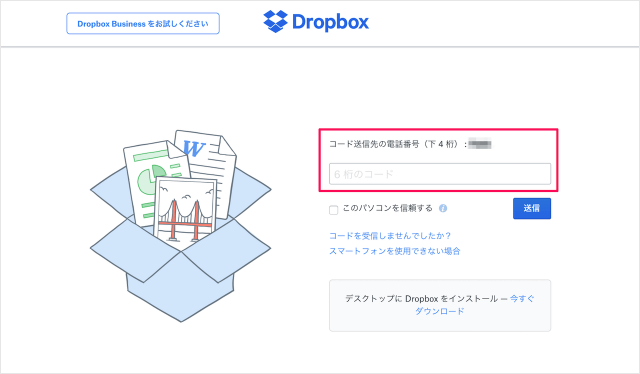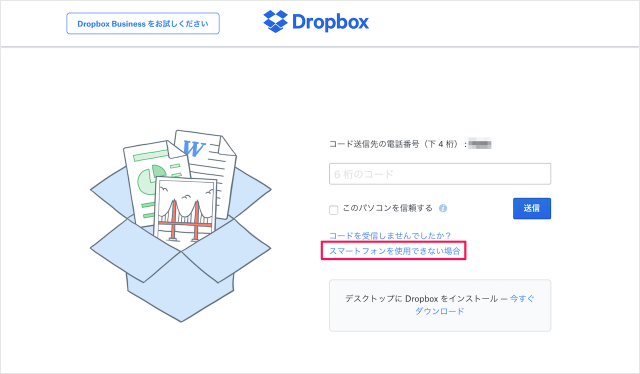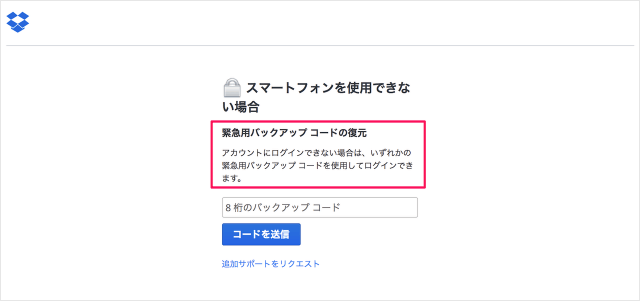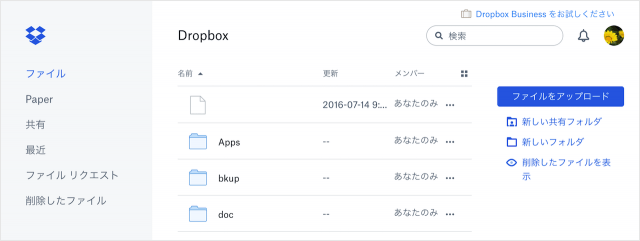Dropbox に緊急バックアップコードでログインする方法を紹介します。
Dropboxの2段階認証を有効(オン)にしたアカウントで、Dropboxにログインする場合、「パスワード」に加えて、スマートフォンに送信される「セキュリティコード」を入力する必要があります。
修理中や故障……などで、スマートフォンが使用できない場合!
緊急バックアップコードを使って、Dropboxにログインすることができるので、ここではその方法をみていきます。
Dropbox - 緊急バックアップコードでログイン
それでは実際にログインしてみましょう。
- メール
- パスワード
を入力し、ログインしましょう。
が、ここではスマホが使用できない場合を想定しているので
緊急用バックアップコードの復元
アカウントにログインできない場合は、いずれかの緊急用バックアップコードを使用してログインできます。
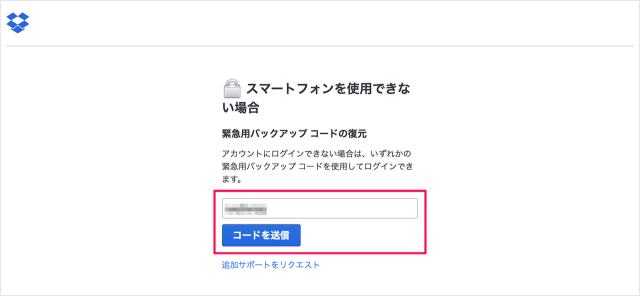
「バックアップコード」を入力し、「コードを送信」しましょう。
「バックアップコード」は、1度しか使用できません。次回バックアップコードでログインする場合は、別のバックアップコードでログインしましょう。